
最新Win11正式版下载
全自动无人值守安装
常用软件人性化选择
最全驱动安装方案

免激活Win10纯净版下载
全自动无人值守安装
常用软件人性化选择
最全驱动安装方案
时间:2020-06-04 来源:下载之家 访问:次
现在越来越多的小伙伴对于教大家win10去除快捷方式小箭头的方法这方面的问题开始感兴趣,因为大家现在都是想要熟知,那么既然现在大家都想要知道教大家win10去除快捷方式小箭头的方法,小编今天就来给大家针对这样的问题做个科普介绍吧。
方法一、通过在“运行”里边输入应用程序来去除
1、按下键盘上的“Win+R”直接打开运行窗口。打开运行窗口后,输入“regedit”,点击“确定”进入“注册表编辑器”。(win键是键盘左下角四个小方格一起的图标)

3、在“注册表编辑器”中,按照“计算机HKEY_CLASSES_ROOTlnkfile”路径依次展开。

也可以直接复制“计算机HKEY_CLASSES_ROOTlnkfile”进行定位,找到linfile后,右击“IsShortcut”字符串值项,点击删除。

4、接着,在“注册表编辑器”中,按照“HKEY_CLASSES_ROOTpiffile”路径,依次展开,或者复制在定位,找到“IsShortcut”字符串值项,右击选中删除。
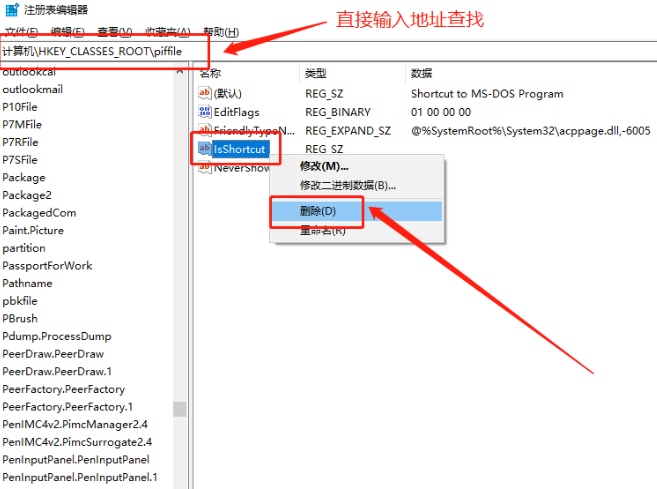
5、删除以上两项“IsShortcut”字符串值项后,重启电脑,随后电脑桌面快捷方式上的小箭头就会不见了。
方法二、通过批处理命令来去除
1、首先建立一个文本文档,在里边输入:
@echo off
color 2
reg delete HKCRlnkfile /v IsShortcut /f
reg delete HKCRpiffile /v IsShortcut /f
reg delete HKCRInternetShortcut /v IsShortcut /f
taskkill /f /im explorer.exe && explorer

2、修改新建文本的扩展名为bat,这样它就会变为系统的批处理命令,双击运行,桌面图标小箭头也就没有了。

这里就分享一下在Windows10中完美去掉快捷方式小箭头的方法,下载文件后解压出来,找到【Win10去除小箭头.bat】文件,右键选择以管理员身份运行即可。如果你想恢复小箭头,找到【Win10恢复小箭头.bat】,右键选择以管理员身份运行即可。
注意这个不适用于Win7,同时Win7的方法也不适用于Win10。
方法三、使用安全软件去除
1、打开“360安全卫士”,点击“人工服务”;
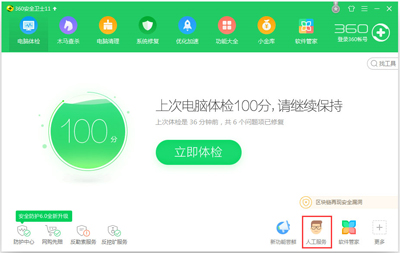
2、然后在搜索框里面输入“去掉快捷方式小箭头”,找到它,然后点击“立即修复”即可。
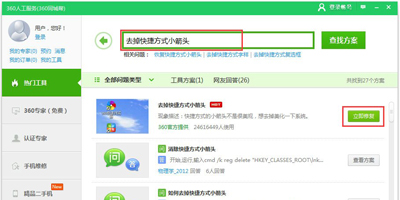
以上内容就是关于Win10系统去除快捷方式小箭头的具体技巧,每一个方法都是可以所有的,更多Win10教程请继续关注Win10下载之家官网。
相关文章
微软 Win10系统带来新的混合现实功能
2021-11-24Win10 系统显示隐藏文件和文件夹
2021-11-20Win10 系统显示隐藏文件和文件夹
2021-11-20微软 Win10 出现错误代码 43 怎么办
2021-11-20Win10 Pro激活密钥_32位和64位通用
2021-11-11Win10数字权利 HWIDGen V10.24 激活工具
2021-11-05KMS10小马 Win10永久激活工具
2021-11-052021 Win10永久激活密钥 神KEY_100永久激活
2021-11-05微软官方验证 Win10 21H1 已广泛部署!
2021-11-05Firefox 火狐浏览器上架微软 Win11/Win10 应用商店
2021-11-05